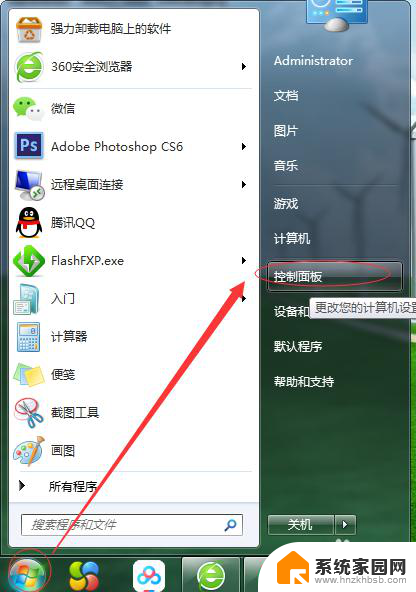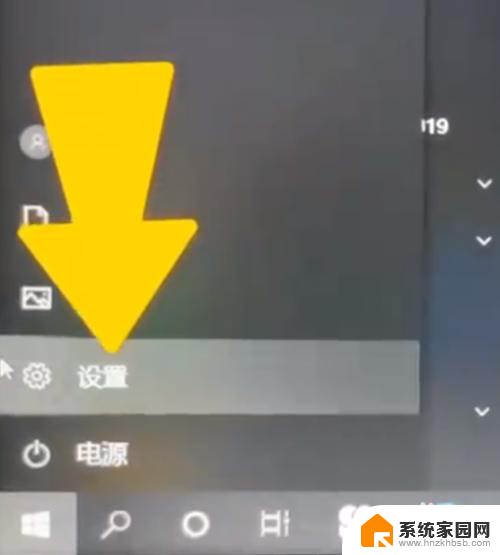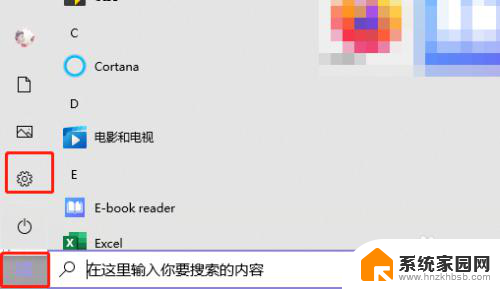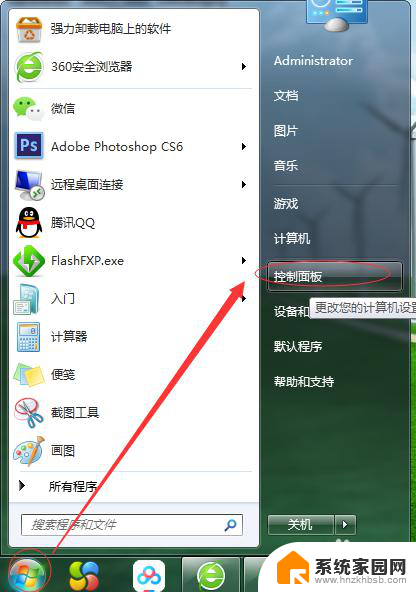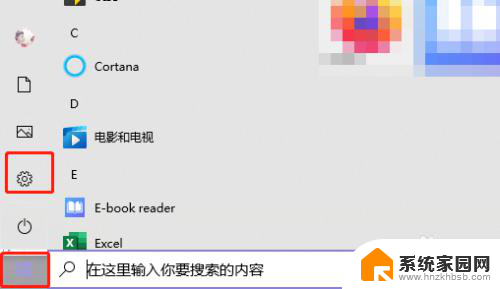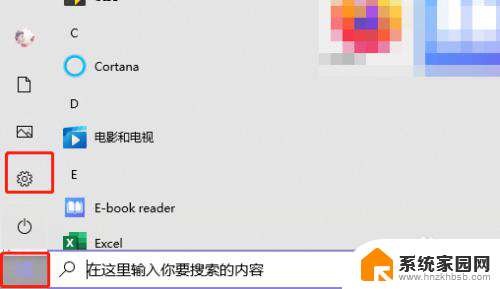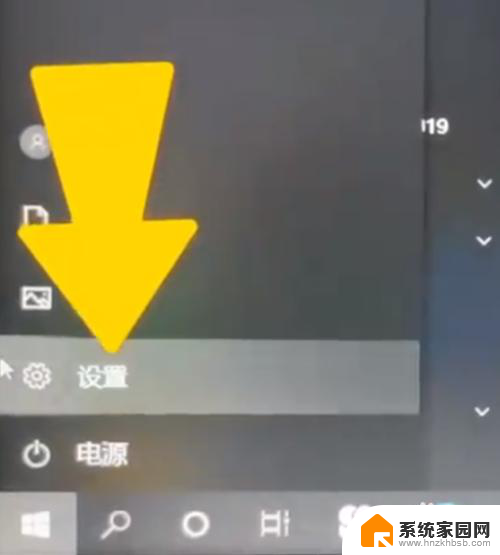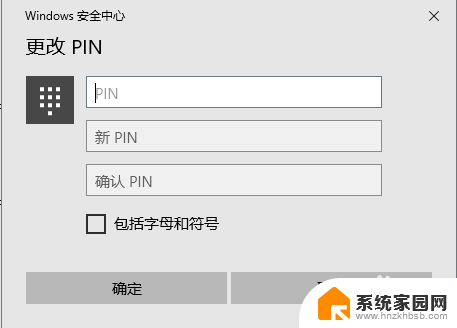怎样设置电脑锁屏密码和开机密码 电脑开机密码设置方法
在如今信息爆炸的时代,我们的电脑里储存了许多私密信息,为了保护这些信息的安全,设置电脑锁屏密码和开机密码是至关重要的,电脑锁屏密码是在电脑休眠或长时间不使用时自动启动的保护功能,而开机密码则是在每次开机时必须输入的密码。下面将介绍如何设置电脑锁屏密码和开机密码,让您的电脑更加安全可靠。
具体方法:
1.第一步:左键点击 左下角window图标,出现列表选择 控制面板
如下图所示:
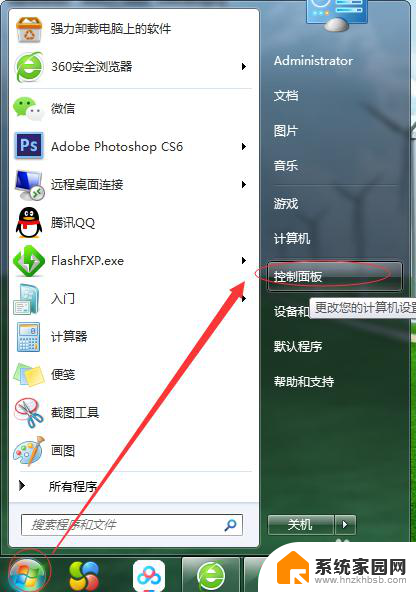
2.第一步:左键左下角window图标,出现列表选择 控制面板
如下图所示:
3.第二步:当出现下面界面的时候
查看方式选择”小图标“,
然后下面图标中我们选择“用户账户”
如下图所示:
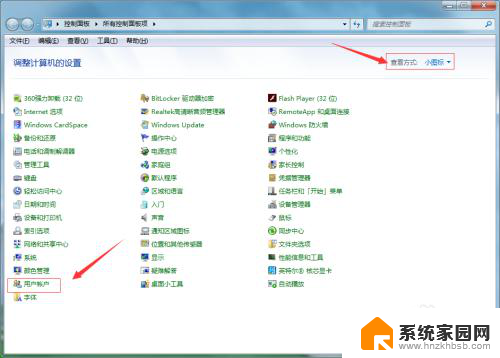
4.第三步:此时界面我们选择“为您的账户创建密码”
如下图所示:
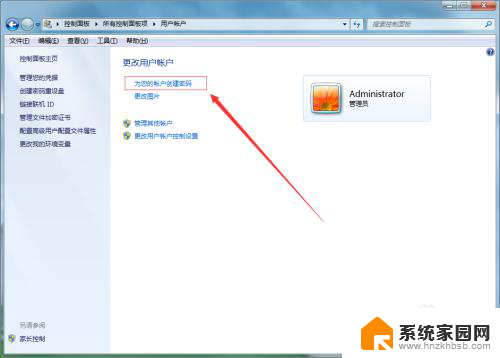
5.第四步:然后根据下图按要求填写完成即可 点击确定
如下图所示:
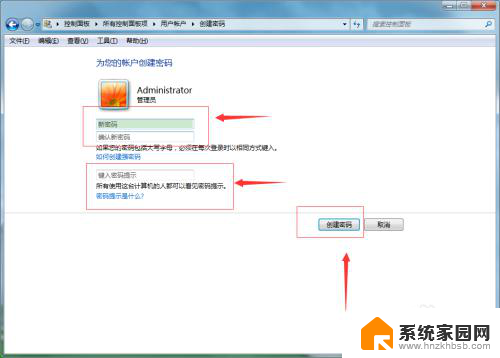
6.第五步:当出现此页面的时候,说明咱们的密码已经设置成功了
如下图所示:
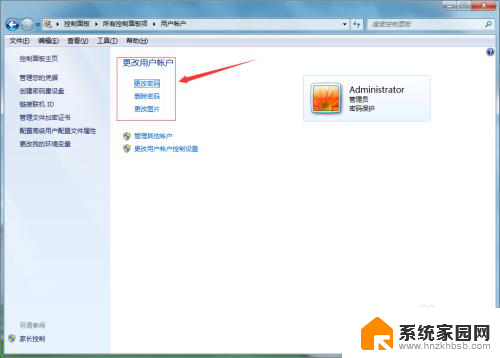
7.第六步:我们来检验一下是否设置成功了
咱们按快捷锁屏键 windows+L 出现下图就说明已经完成了。
然后输入我们设置的密码即可
如下图所示:
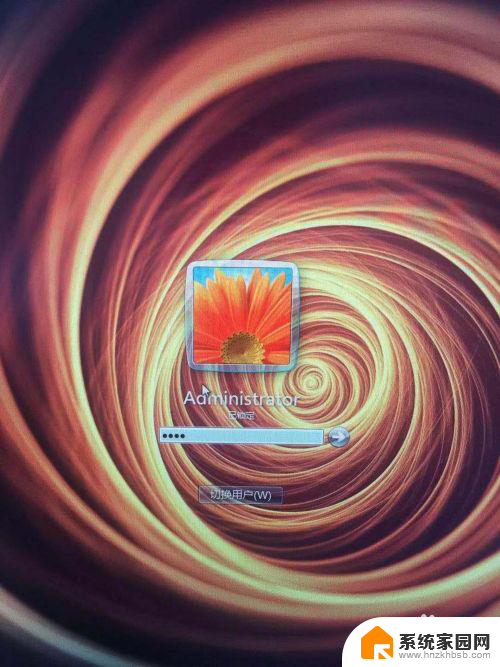
以上就是如何设置电脑锁屏密码和开机密码的全部内容,如果遇到这种情况,你可以按照以上步骤解决,非常简单快速。